1、选择多边形工具,画一个六边形。调整尖角的圆角半径。


2、绘制出一颗星星并描边,把边框线加宽后转换为填充。
3、两个对象对齐并且叠加。选中对象,用路径查找器中减去顶层的命令,得到一个镂空的效果。
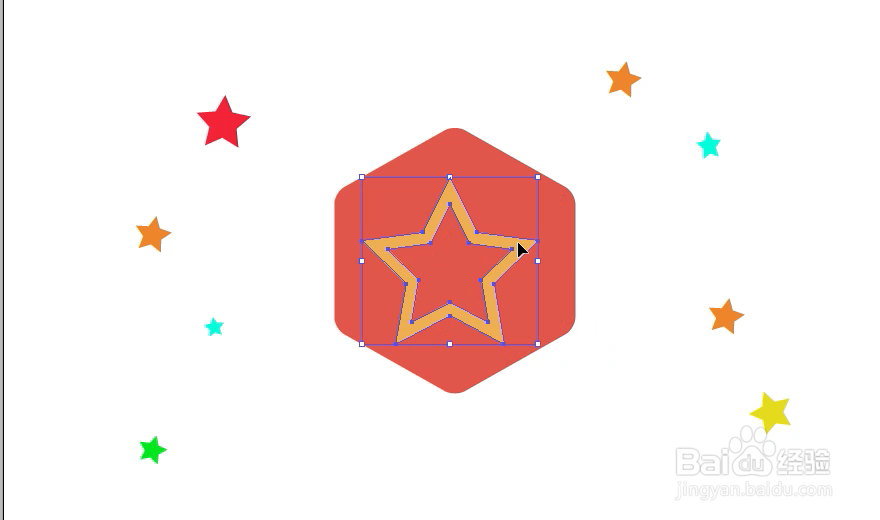

4、选择对象,通过效果菜单,添加阴影。
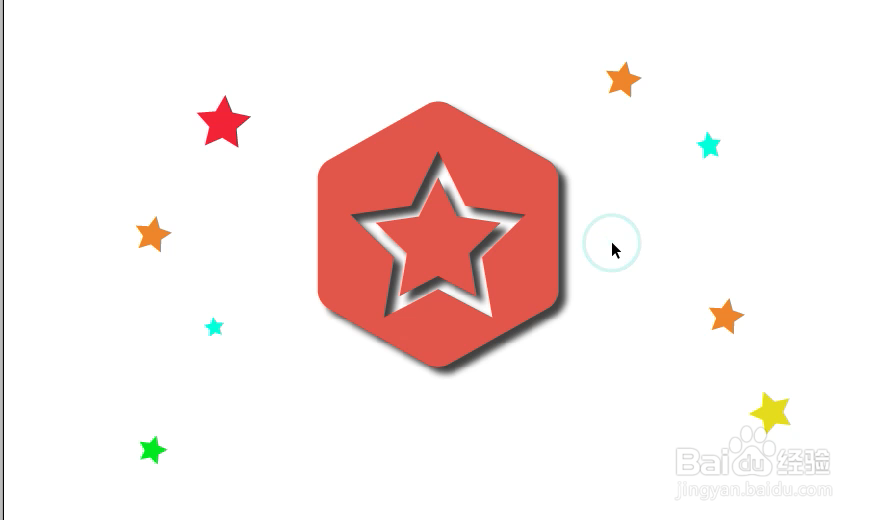
5、组成群组。把绘制好的图形复制一份,记得修改颜色。加上背景,镂空的小星星画好了。

时间:2024-10-23 04:19:14
1、选择多边形工具,画一个六边形。调整尖角的圆角半径。


2、绘制出一颗星星并描边,把边框线加宽后转换为填充。
3、两个对象对齐并且叠加。选中对象,用路径查找器中减去顶层的命令,得到一个镂空的效果。
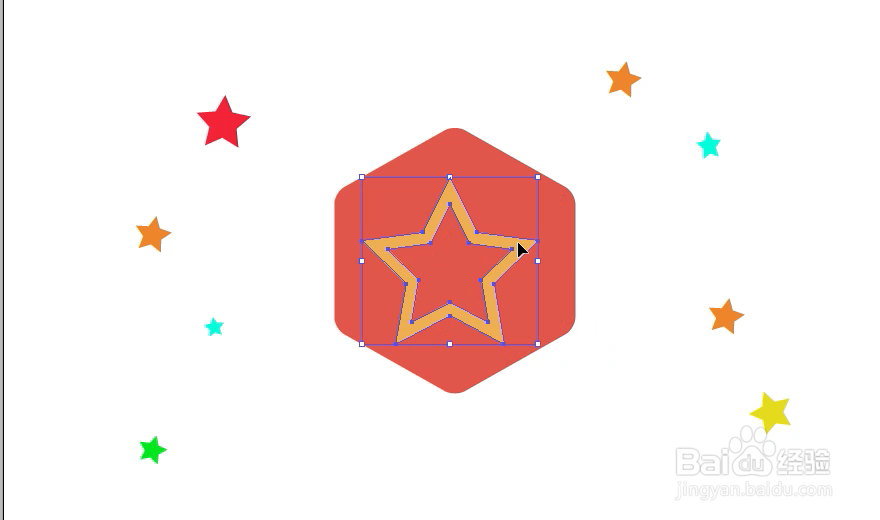

4、选择对象,通过效果菜单,添加阴影。
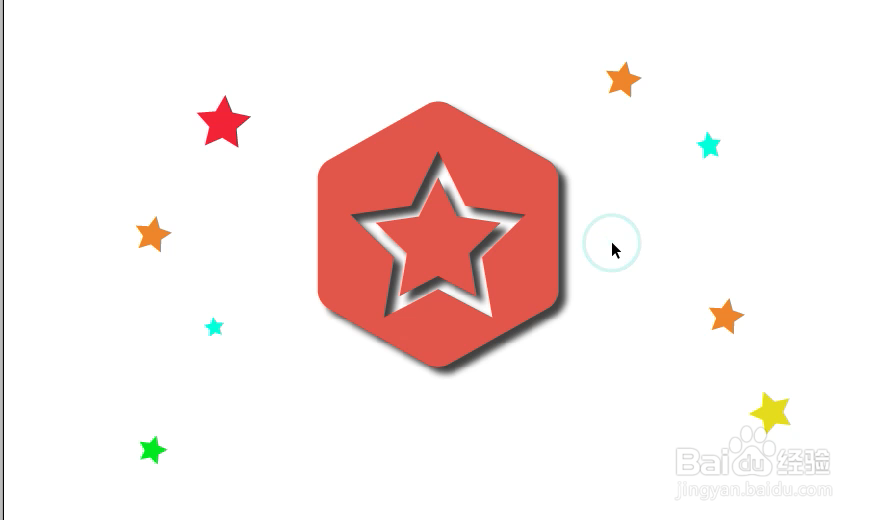
5、组成群组。把绘制好的图形复制一份,记得修改颜色。加上背景,镂空的小星星画好了。

